Puoi fare molto di più che semplicemente schiaffeggiare un filtro su una foto e postarla su Instagram. Ecco sette modi per migliorare l'aspetto delle tue foto con i filtri e gli strumenti di modifica di Instagram.
1. Toccare per confrontare il filtro con l'originale
Meglio o peggio? Pensa ai test oculari in cui Doc continua a lanciare lenti sul viso per vedere se le lettere sono più chiare o più sfocate. In questo modo, confronta velocemente gli effetti di un filtro con la tua foto originale toccando l'anteprima. Tieni premuto il dito per vedere l'originale; rilasciare per vedere cosa fa il filtro.
2. Abbassa un effetto filtro
I filtri non devono essere tutti o niente affari. Se trovi un filtro che ti piace ma trova il suo effetto troppo forte, puoi richiamarlo. Con un filtro selezionato, tocca la sua piccola miniatura sotto l'anteprima e sarai in grado di usare un cursore per regolare l'intensità del suo effetto.
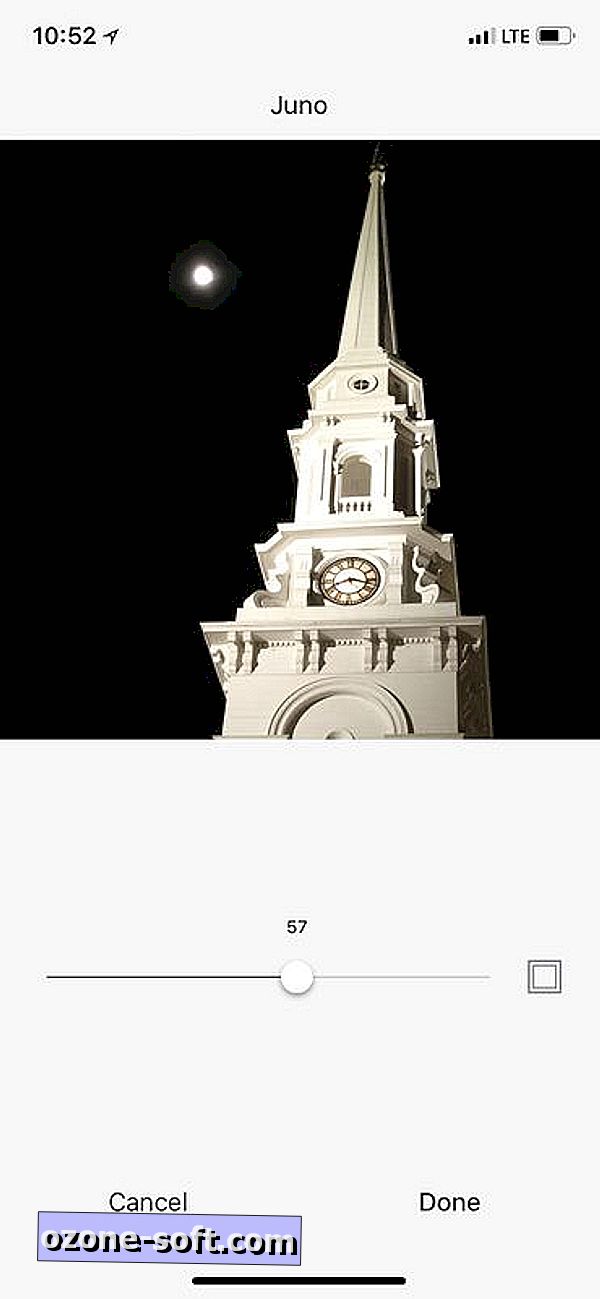
3. Riorganizzare e rimuovere i filtri
Instagram ha 40 filtri. Scommetto che non usi più di 10 o 15 con regolarità. Voglio dire, quando è stata l'ultima volta che hai usato Toaster, 1977 o Kelvin? Per i filtri che non usi o non usi regolarmente, puoi nasconderli o spostarli alla fine della linea in modo da ottenere prima i tuoi preferiti. Per regolare la tua linea di filtri, scegli una foto da pubblicare, quindi scorri fino a destra dei filtri e tocca Gestisci. Qui, puoi trascinare e rilasciare per riordinarli o toccare il segno di spunta sulla destra per nascondere quelli che non usi o che vuoi mostrare.
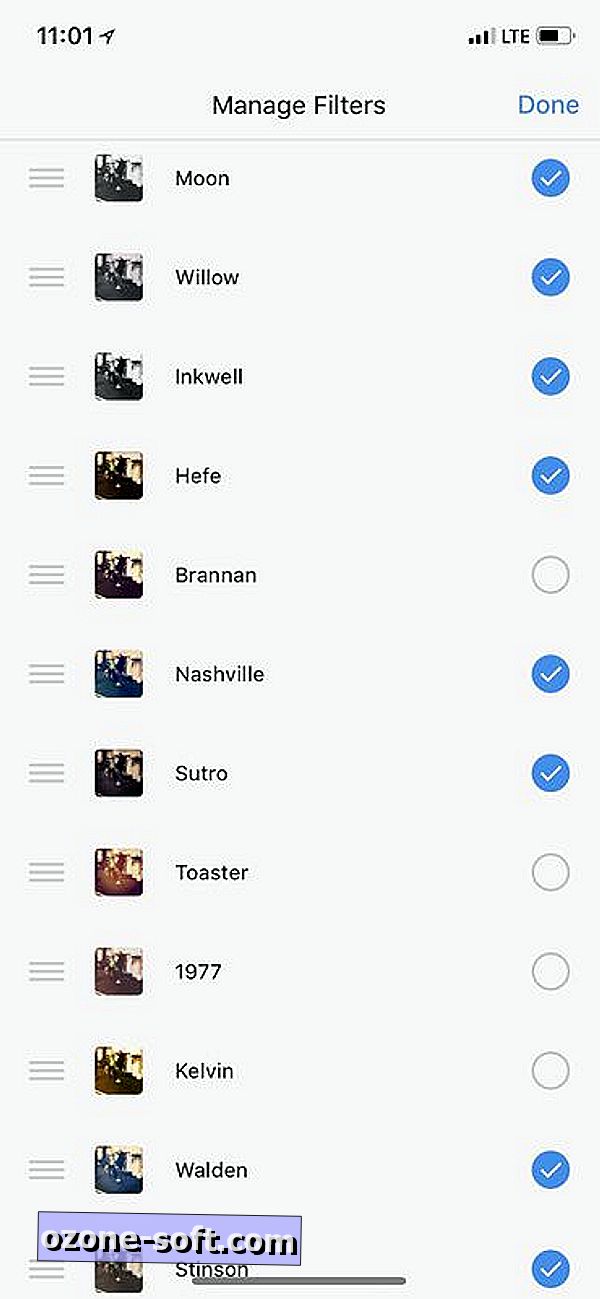
4. Applicare filtri a singole foto in un album
Se stai caricando più foto in un album di Instagram, tocca per scegliere un filtro sotto le foto selezionate e verrà applicato a tutte. Se si desidera scegliere un filtro diverso per ciascuna foto (e apportare altre modifiche), è necessario toccare ciascuna foto per visualizzare i filtri e modificare gli strumenti per applicare solo a quella foto.
5. Tocca per le modifiche minori
Dopo aver scelto un filtro, mi piace passare alla schermata Modifica e regolare Luminosità, Contrasto, Luci e Ombre. Quelle sono le modifiche necessarie, con forse l'occasionale effetto Vignetta o Tilt Shift. Puoi trascinare il cursore di uno qualsiasi degli strumenti di modifica per modificarne l'effetto, ma a volte quando rilasci il dito, il cursore si sposta dal numero a cui hai impostato. Per modifiche più precise, tocca semplicemente a sinistra oa destra del cerchio sul dispositivo di scorrimento: ogni tocco lo sposta di un numero.
6. Tieni traccia delle tue modifiche
Se ti immergi nella modifica di una foto e non riesci a ricordare quale degli strumenti di modifica hai già utilizzato, c'è un modo semplice per tenere traccia. Instagram inserisce un punto grigio sotto qualsiasi effetto di modifica applicato alla tua foto.
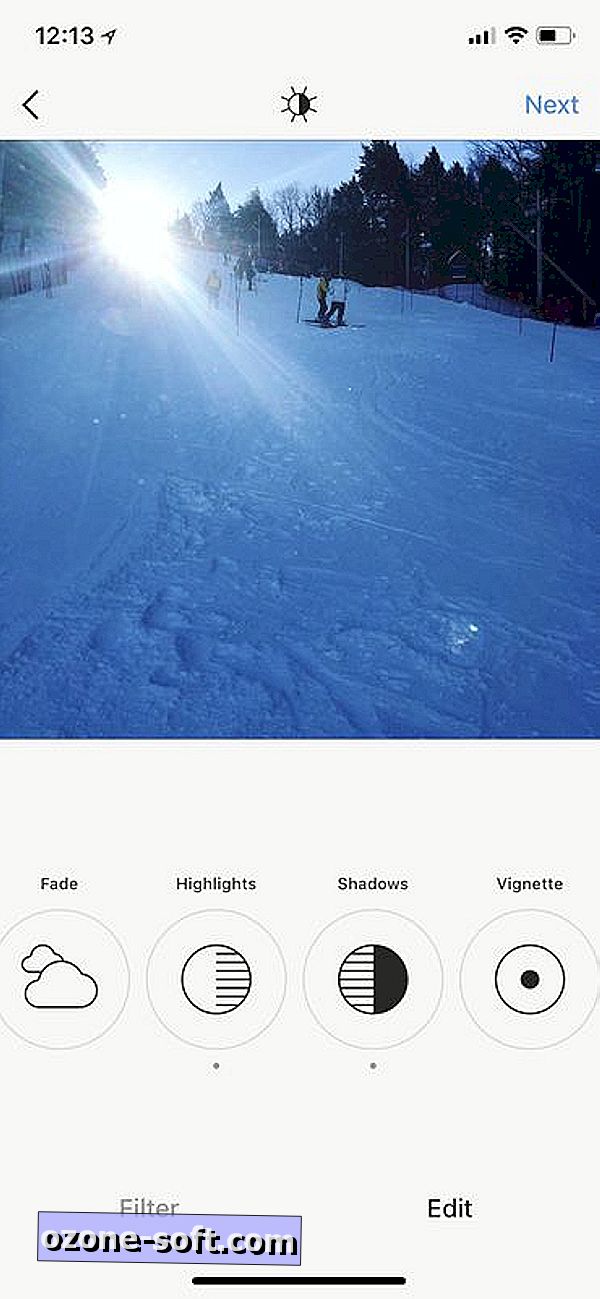
7. Non dimenticare il Lux
Oltre ai filtri e agli strumenti di modifica di Instagram, c'è un altro strumento che potresti trascurare. Si trova non nelle sezioni Filtro o Modifica nella parte inferiore del telefono ma sopra l'anteprima della foto. Tocca l'icona del sole per richiamare un cursore per Lux. Può aiutare a bilanciare un'esposizione irregolare, aggiungendo dettagli posteriori in aree troppo scure o troppo chiare.
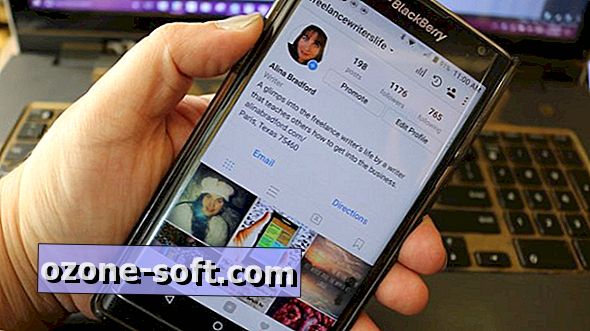













Lascia Il Tuo Commento